Ste po pomoti izbrisali nekaj fotografij, posnetih v posebnem trenutku? Še huje, celo izpraznili ste album "Nedavno izbrisano"? Iščete brezplačno aplikacijo za obnovitev fotografij na iPhone-u? Se zgodi! Možnosti so, da bo izbris, bodisi namerno ali po nesreči, privedel do nepopravljive izgube. Se sprašujete, kako takoj pridobiti nazaj fotografije?
Ne skrbite! To je le mala malica. Če ste navdušeni, da najdete manjkajoče fotografije iz vašega iPhone-a, nadaljujte z branjem tega članka. V tem članku vam želim pokazati, kako to storiti z natančnimi navodili spodaj. V redu. Začnimo.
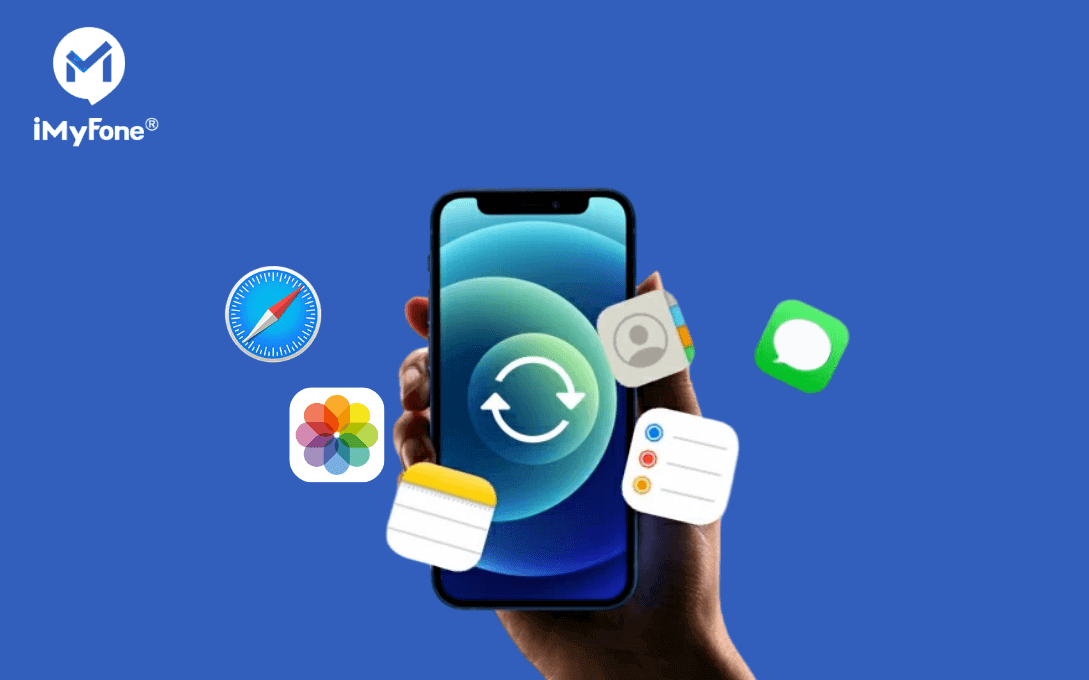
Stvari, ki jih morate vedeti pred obnovo fotografij na iPhone-u
Na iPhone-u so podatki shranjeni v SQL bazi podatkov. Ko nekaj izbrišete iz telefona, se spremeni iz "Dodeljeno" v "Nedodeljeno" stanje. Le identifikacijska oznaka podatkov se spremeni, ko je izbrisana. Ko pa še naprej uporabljate svoj iPhone in shranjujete nove podatke, bo to prepisalo prejšnje podatke, ki so v stanju "Nedodeljeno".
Torej, če želite obnoviti izgubljene podatke, morate poskrbeti, da jih ne uporabljate več, ker ko posnamete nove slike ali nadaljujete z uporabo naprave, bodo novi podatki zamenjali izbrisane podatke in bo malo ali nič možnosti za njihovo obnovitev.
- Del 1: Kako uporabiti orodje za obnovo podatkov na iPhone-u? (Video Vadnica)
- Del 2: Najboljše orodje za obnovo fotografij na iPhone-u (Varno & Hitro)
- Možnost 1: Neposredna obnova fotografij iz iPhone-a brez varnostne kopije
- Možnost 2: Omogoči sinhronizacijo koledarja v nastavitvah iCloud
- Možnost 3: Obnova fotografij na iPhone-u iz iTunes varnostne kopije
- Del 3: Brezplačna obnova fotografij na iPhone-u iz uradnega iTunes/iCloud
Del 1: Kako uporabiti orodje za obnovo podatkov na iPhone-u? (Video Vadnica)
Del 2:Najboljša programska oprema za obnovo fotografij na iPhone-u (Varno & Hitro)
Trenutno na trgu ni popolnoma brezplačne aplikacije za obnovo fotografij na iPhone-u. Na srečo obstajajo nekatera orodja z brezplačno poskusno različico, ki jih lahko uporabite pred nakupom.
iMyFone D-Back je preprosta, a močna programska oprema za obnovo izgubljenih ali izbrisanih podatkov iz iPhone-a. Podpira vse iPhone naprave, vključno z iPhone 14/13/12/X/XR/XS/8 ter iPhone 7/6/SE/5/4, od iOS 9.0 do iOS 16. Ima 4 načine za obnovo podatkov in lahko enostavno obnovi podatke, ne glede na to, kako ste jih izgubili.
iMyFone D-Back iPhone Obnova Podatkov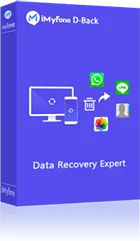
1,000,000+ Prenosov
Ključne Značilnosti:
- Omogoča vam obnovitev izgubljenih fotografij na iPhone-u, tudi če ni na voljo varnostne kopije.
- Omogoča vam izbiro le tistega, kar potrebujete za obnovitev.
- Omogoča vam ogled datotek varnostne kopije iTunes in vsebine varnostne kopije iCloud.
- Podpora za obnovo podatkov iz iCloud brez tovarniške ponastavitve.
- 100% varno za obnovitev fotografij brez izgube podatkov.
Možnost 1: Neposredna obnova iz naprave iPhone (Najboljša obnova fotografij na iPhone-u brez varnostne kopije)
Korak 1. Zaženite D-Back na vašem računalniku in izberite "Obnovi iz iOS naprave". Pritisnite Začni.
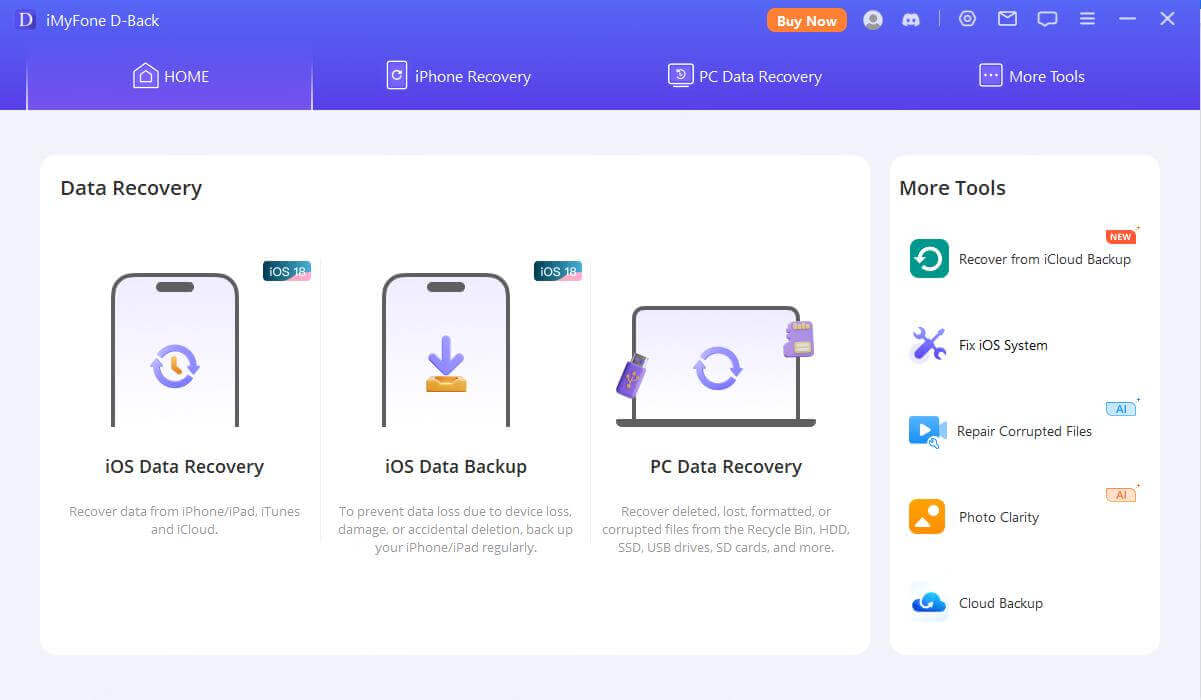
Korak 2. Povežite vašo napravo z računalnikom z uporabo USB kabla. Kliknite "Naprej", ko je vaša naprava zaznana.
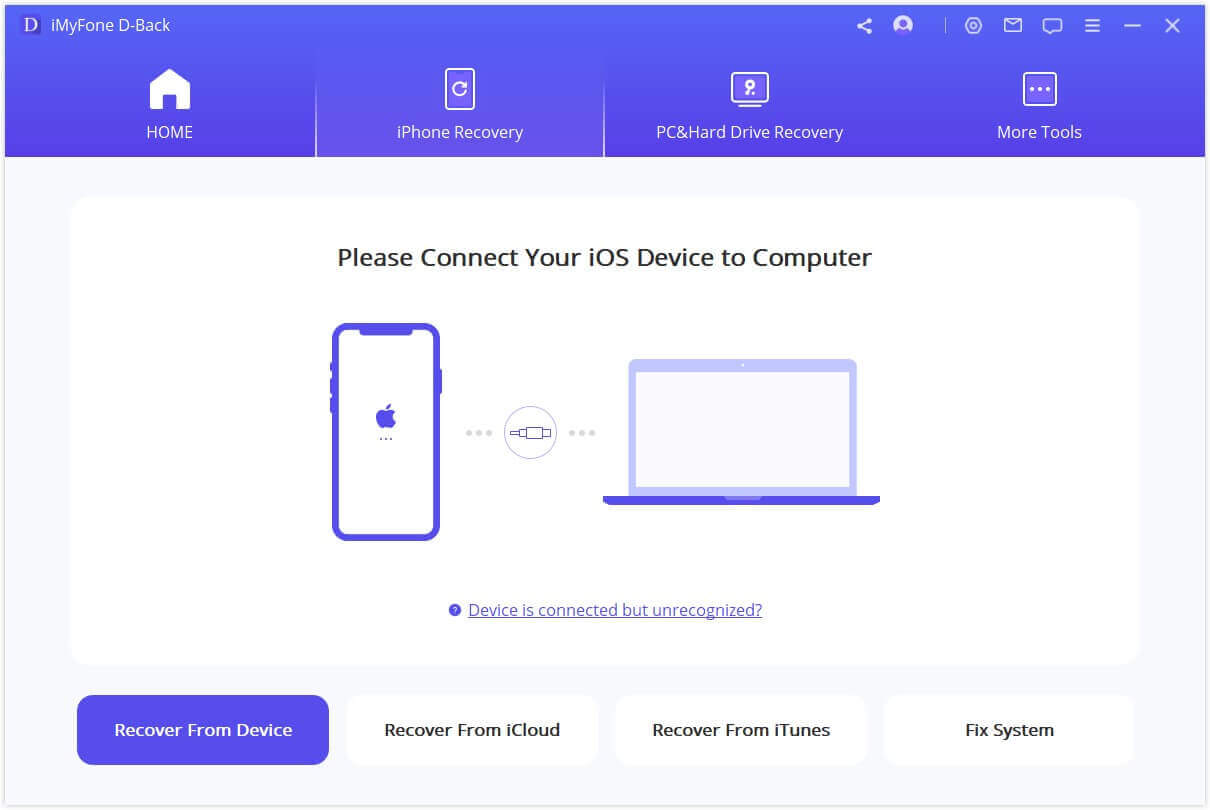
Korak 3. Izberite "Fotografija" pod "Fotografija & Video" iz seznama možnosti in kliknite "Skeniraj".
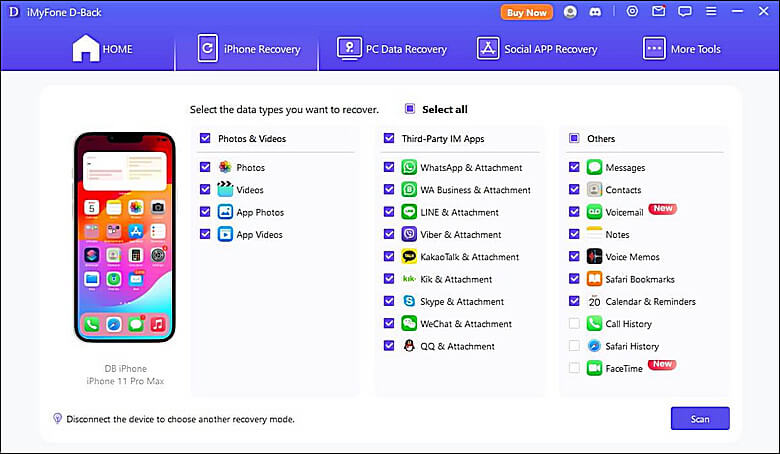
Korak 4. Vse fotografije bodo prikazane, ko se skeniranje konča. Lahko obnovite vse slike ali izberete slike, ki jih želite obnoviti. Kliknite "Obnovi". Izberite mapo, kamor jih želite shraniti, in počakajte, da se postopek zaključi.
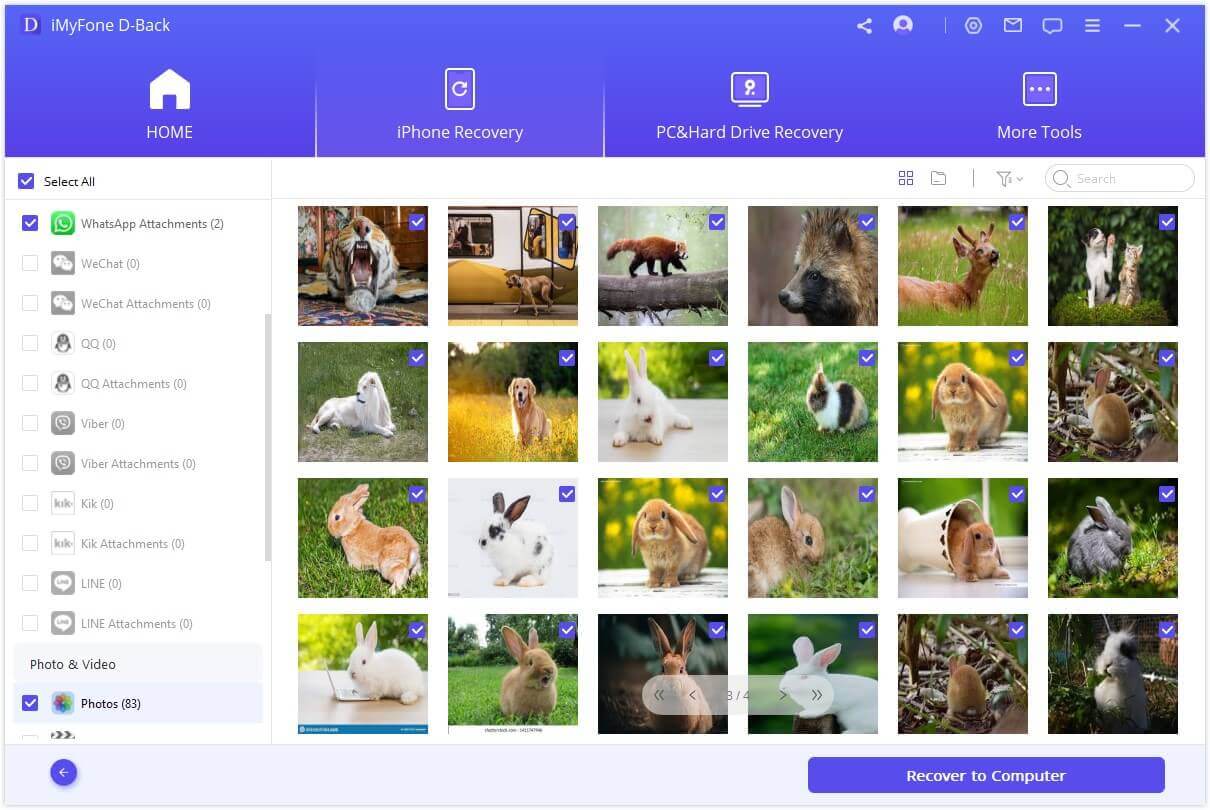
Možnost 2: Obnova fotografij na iPhone-u iz iTunes varnostne kopije
Z uporabo iMyFone D-Back lahko tudi učinkovito obnovite izgubljene fotografije iz iTunes varnostne kopije.
Korak 1. Odprite iMyFone D-Back in izberite "Obnovi iz iTunes varnostne kopije". Kliknite Začni.

Korak 2. Vse iTunes varnostne kopije bodo prikazane. Izberite najrelevantnejšo in kliknite "Naprej".
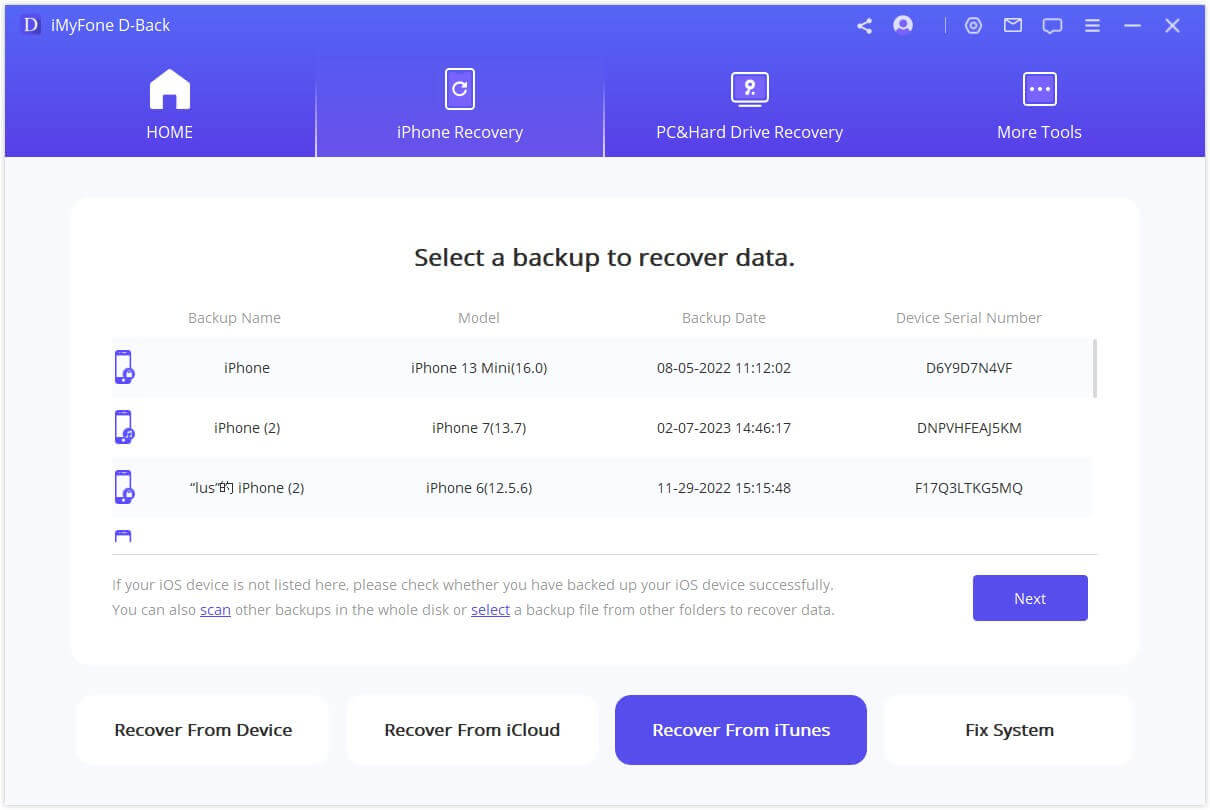
Korak 3. Izberite "Fotografija" pod "Fotografija & Video" iz seznama možnosti in kliknite "Skeniraj".
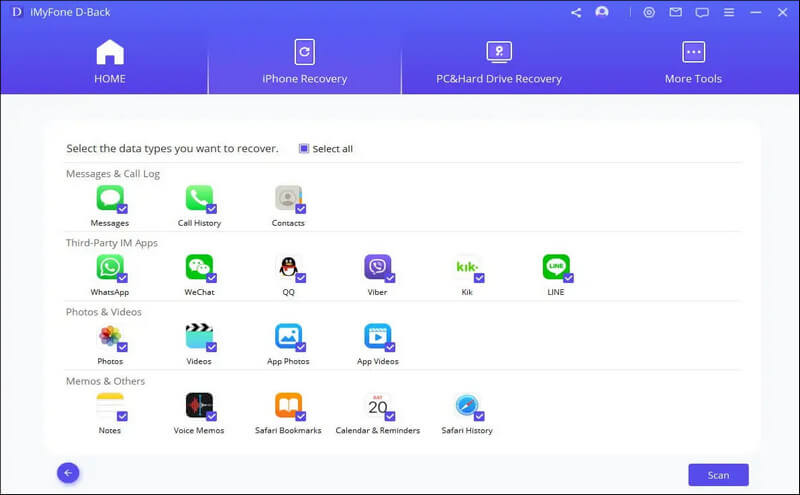
Korak 4. Vse fotografije bodo prikazane, ko se skeniranje konča. Lahko obnovite vse slike ali izbrane iz iTunes varnostne kopije. Kliknite "Obnovi". Ustvarite novo mapo ali izberite obstoječo mapo, kamor želite shraniti obnovljene fotografije, in počakajte, da se postopek zaključi. Vse fotografije bodo obnovljene v nekaj minutah.
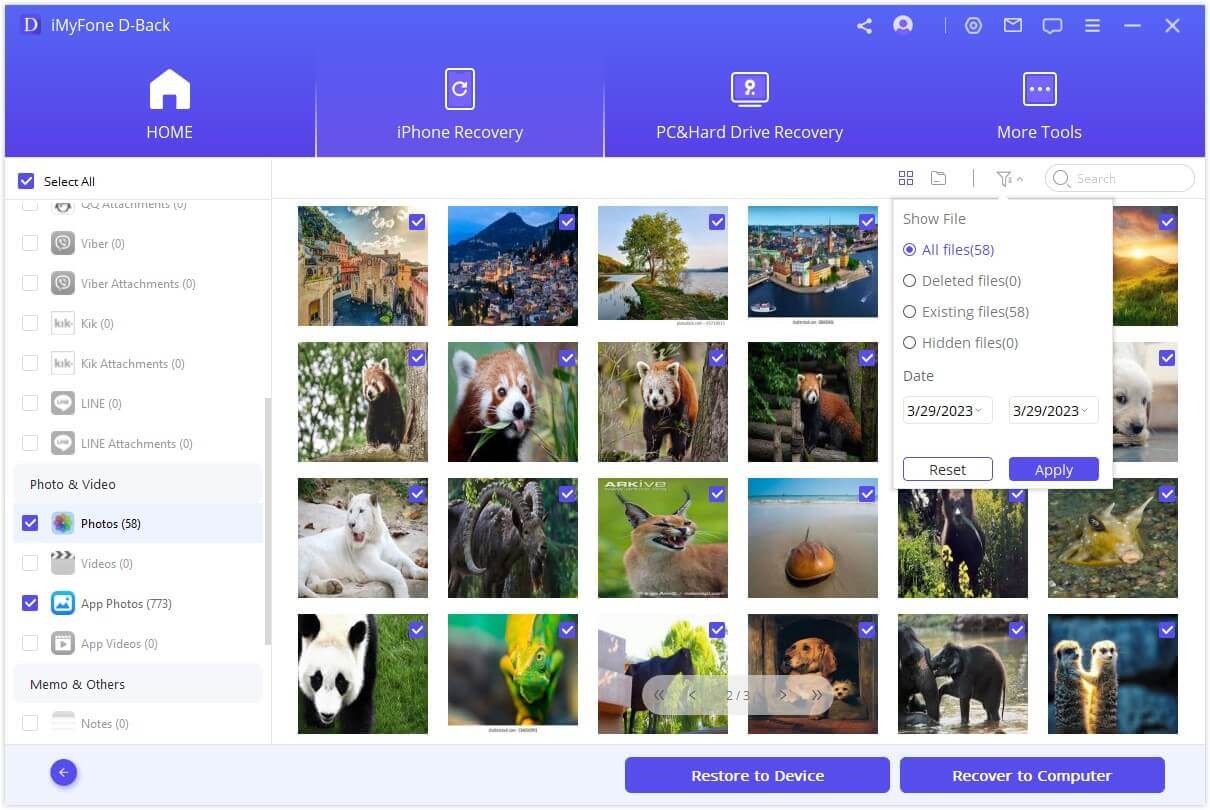
Možnost 3: Obnova fotografij prek iCloud varnostne kopije
To brezplačno orodje za obnovo fotografij na iPhone-u vam omogoča tudi obnovo fotografij iz iCloud varnostne kopije v preprostih korakih, ki so navedeni spodaj.
Korak 1.Zaženite iMyFone D-Back in izberite "Obnovi iz iCloud". Kliknite Začni.

Korak 2. Prijavite se v svoj iCloud račun z uporabo Apple ID gesla.
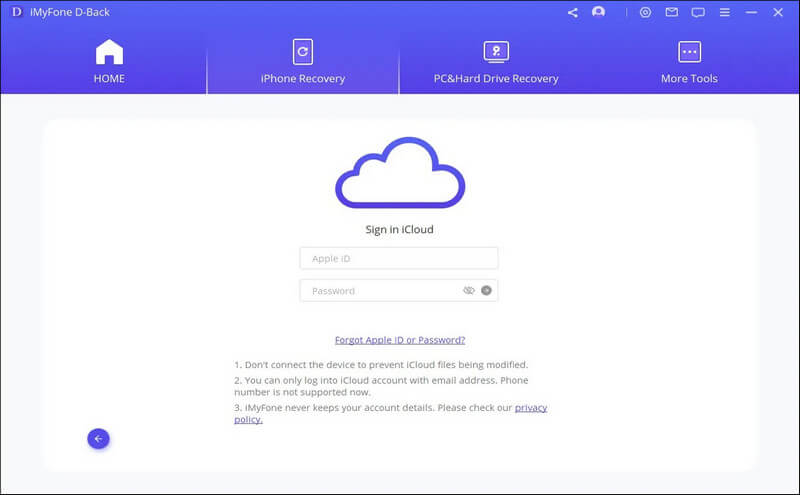
Korak 3. Izberite iCloud varnostno kopijo iz vseh navedenih kategorij, nato kliknite na "Skeniraj".
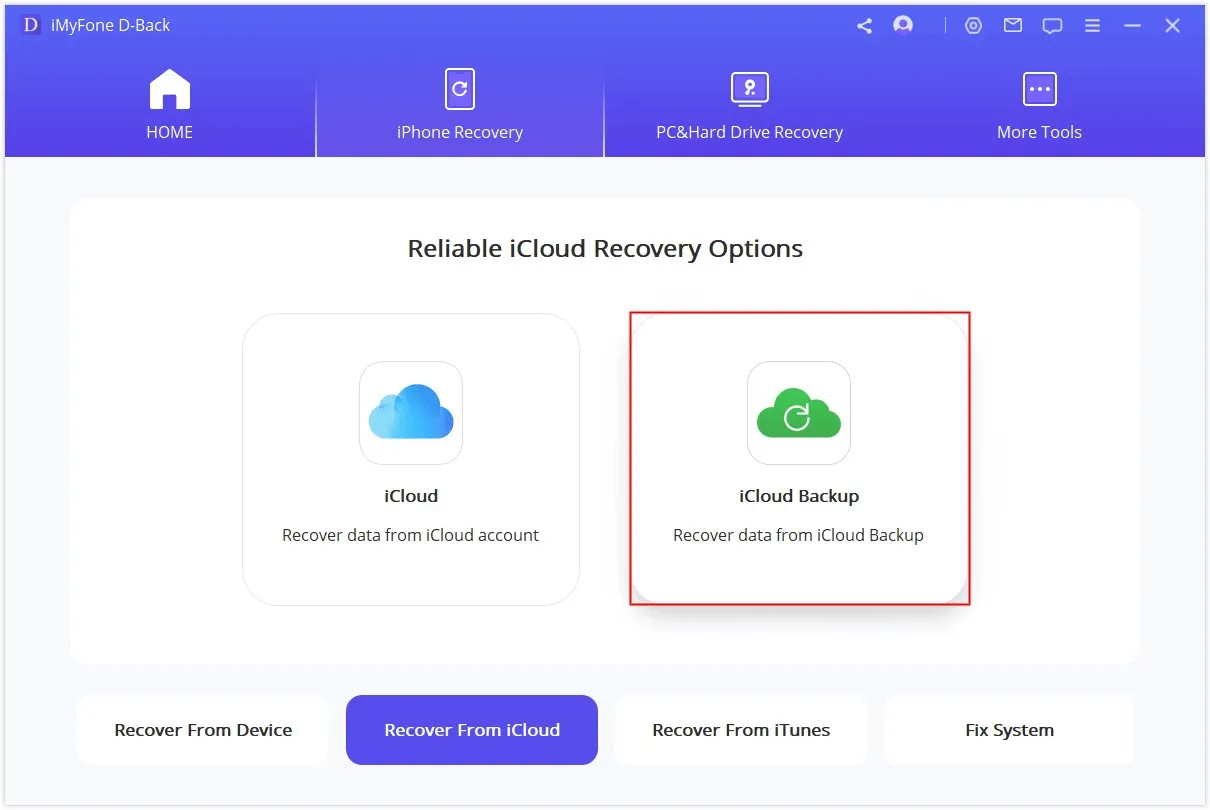
Korak 4. Vse iCloud varnostne kopije bodo prikazane, nato izberite najrelevantnejšo in kliknite "Naprej".
Korak 5.Vse vaše iPhone fotografije bodo prikazane, ko je skeniranje končano. Lahko obnovite vse slike ali izberete tiste, ki jih želite obnoviti iz iCloud varnostne kopije. Kliknite "Obnovi". Ko je končano, bodo vse vaše fotografije obnovljene z uporabo brezplačnega orodja za obnovo fotografij za iPhone.
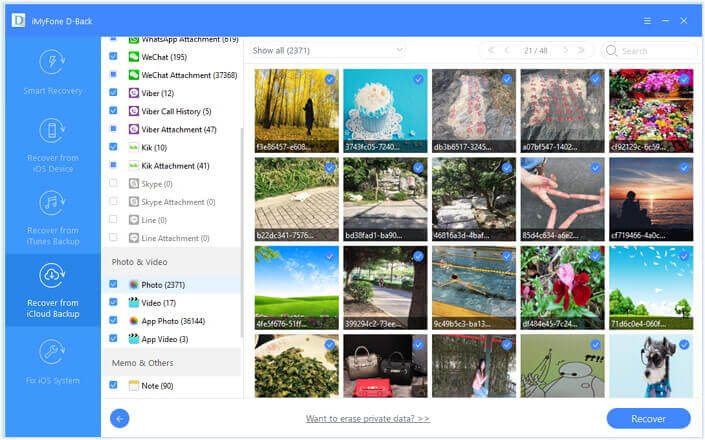
Del 3: Brezplačna obnova fotografij na iPhone-u iz iTunes/iCloud
Apple vam omogoča obnovitev podatkov vaše naprave z uporabo iTunes in iCloud varnostnih kopij. To so uradne metode, ki jih Apple ponuja za zaščito podatkov uporabnikov iPhone in iPad.
Način 1: Obnovi iPhone fotografije iz iTunes varnostne kopije brezplačno
1. Odprite iTunes na vašem računalniku.
2. Povežite vaš iPhone z računalnikom z uporabo USB kabla. Vnesite geslo, če je potrebno.
3. Vaša naprava se bo pojavila v iTunes ob uspešni povezavi. Izberite vaš iPhone.
4. Izberite "Obnovi varnostno kopijo" pod Varnostne kopije. Posodobite vaš iPhone, če prejmete sporočilo, da je programska oprema zelo stara.
5. Izberite najnovejšo varnostno kopijo in kliknite Obnovi. Ko se obnova konča, bodo vsi podatki, vključno s fotografijami, obnovljeni.

Opomba:
- Obnova iTunes varnostne kopije bo prepisala obstoječe podatke na vašem iPhone-u. To pomeni, da bo iTunes obnova prepisala vse podatke in ne boste imeli izbire, kot da se odpoveste obstoječim podatkom na vaši napravi.
- Poleg tega ne morete predogledati ali izbrati specifične fotografije, zato ne boste vedeli, ali vsebuje fotografijo, ki jo potrebujete, dokler ne izvedete obnove.
Način 2: Obnovi iPhone fotografije iz iCloud varnostne kopije brezplačno
1. Odprite Nastavitve in pojdite na "Aplikacije & Podatki" na vaši napravi. Tapnite na "Obnovi iz iCloud varnostne kopije".
2. Prijavite se v svoj iCloud račun z uporabo Apple ID in gesla. Poskrbite, da je Wi-Fi omrežje stabilno.
3. Izberite najrelevantnejšo varnostno kopijo po preverjanju njenega datuma in časa. Postopek se bo začel takoj, ko izberete varnostno kopijo. Celotni podatki vašega iPhone-a, vključno s fotografijami in drugimi informacijami, bodo obnovljeni, ko se postopek zaključi.
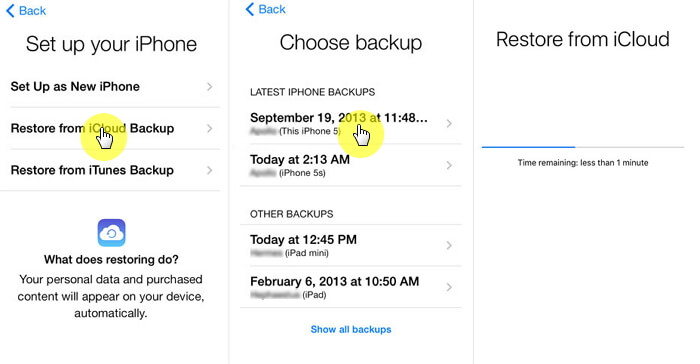
Opomba:
- Ta metoda bo izbrisala vse podatke in nastavitve na vašem iPhone-u.
- Prav tako bo zamenjala vse trenutne podatke na vašem iPhone-u s podatki iz vaše zadnje iCloud varnostne kopije. Tako boste tvegali izgubo obstoječe fotografije, medtem ko poskušate obnoviti svoje prejšnje podatke.
Pregled zgornjih dveh delov
Medtem ko lahko obnovite telefon iz uradnih iTunes in iCloud varnostnih kopij, morate vnaprej ustvariti varnostno kopijo vseh vaših podatkov. Za uporabo iCloud mora biti vaša naprava povezana z Wi-Fi omrežjem in brezplačna shramba je le približno 5GB.
Z uporabo brezplačnega orodja za obnovo podatkov na iPhone-u lahko obnovite izgubljene fotografije, tudi če niste ustvarili varnostne kopije. Prav tako lahko izberete fotografije, ki jih potrebujete za obnovitev brez izgube podatkov, namesto da obnovite celotno varnostno kopijo. Poleg tega je podprtih več kot 18 vrst podatkov; vključno s stiki, sporočili, WhatsApp, videi, zgodovino Safarija, opombami itd.
Zaključek
Lahko skrbno primerjate vse zgornje metode in nato izberete ustrezno za obnovo fotografij. iMyFone D-back je preprosto, a močno orodje, ki lahko obnovi vse vrste podatkov z le nekaj kliki. Ima poskusno različico, s katero lahko pregledate izgubljene fotografije brezplačno in selektivno obnovite fotografije brez varnostne kopije in tovarniške ponastavitve. Samo prenesite ga in poskusite danes!
iMyFone D-Back
Najboljša programska oprema za obnovo podatkov na iPhone-u z najvišjo stopnjo uspešnosti obnove.








